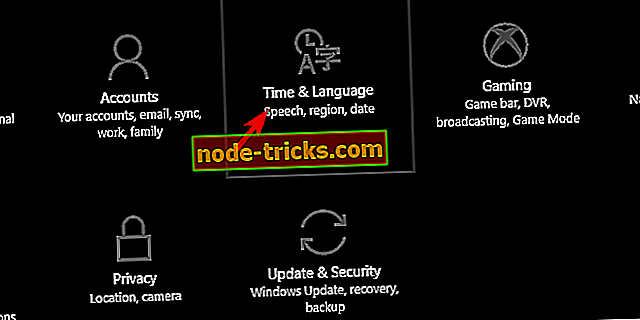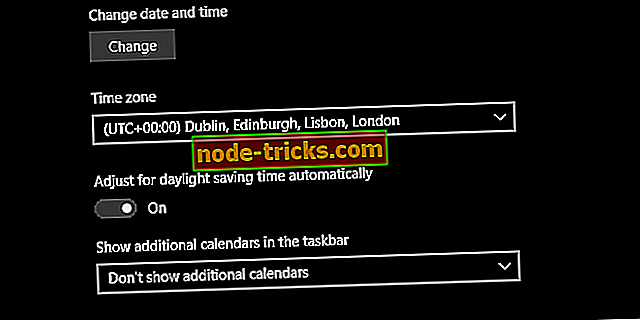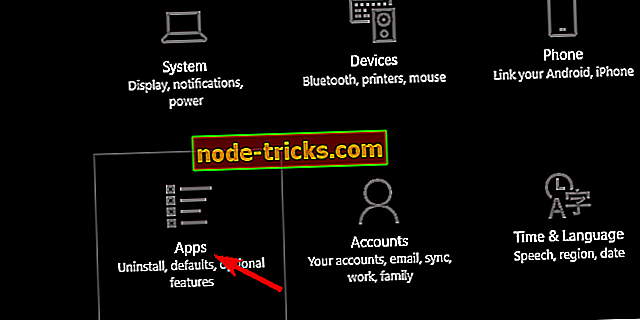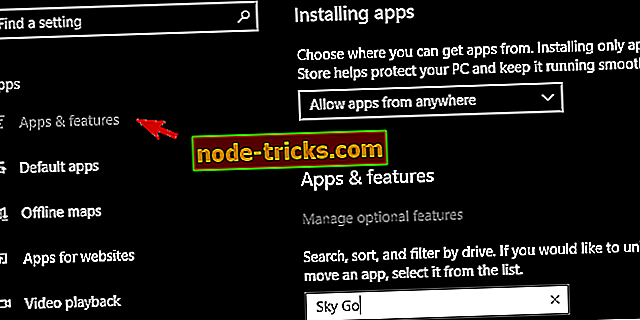VPN няма да работи с Sky Go? Ето как да поправите това в 4 стъпки
Sky Go е една от тези услуги за стрийминг, които предлагат огромно количество качествени телевизионни предавания. Много потребители са впечатлени от това, което е в менюто, от телевизионните предавания, филмите, спортните събития, новини и документални филми. Има само един малък проблем.
А именно, за да се насладите на съдържанието на Sky, човек трябва да живее в Обединеното кралство или в Република Ирландия. Това може да бъде проследено от VPN, което имитира IP / UK адрес, за да ви даде достъп. Но това понякога е по-лесно да се каже, отколкото да се направи, тъй като VPN не работи с Sky Go за толкова много потребители.
За да се справим с него, подготвихме списък с възможни решения и те ще бъдат намерени по-долу. Ако не можете да се свържете и да стартирате потока в Sky Go, не забравяйте да ги проверите.
Как да накарате Sky Go да работи с VPN, когато сте в чужбина
- Уверете се, че времето и датата ви са зададени за Великобритания или Република Ирландия
- Преинсталирайте приложението Sky Go или използвайте друг браузър за уеб базиран клиент
- Променете сървърите на различни места в UK / RoI
- Уверете се, че VPN не е блокиран от Sky Go
1: Уверете се, че вашето време и дата са настроени на Великобритания или Република Ирландия
Първо най-важното. Несъответствието между системното време и VPN времето (определено за определен IP адрес) може да доведе до проблеми с достъпа до Sky Go на вашия компютър от чужбина. Sky Go може да използва някои анти-прокси услуги, за да блокира всички в различната часова зона. Някои потребители решават проблема, като просто задават системното си време, за да имитират времето на UK / RoI сървъра. След това трябва да имате достъп до Sky Go, както за приложение, така и за клиент, базиран на браузър.
В случай, че не сте сигурни как да го направите в Windows 10, не забравяйте да следвате инструкциите по-долу:
- Натиснете клавиша Windows + I, за да отворите приложението Настройки .
- Отворено време и език .
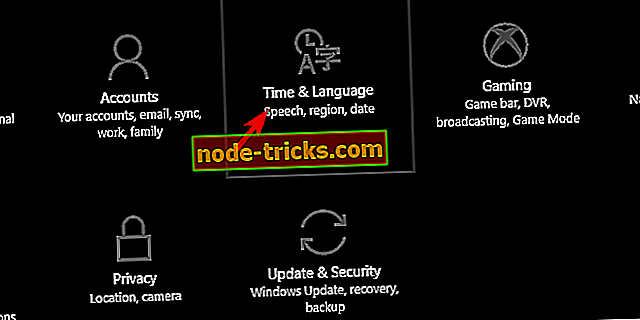
- В раздела Date & Time (Дата и час) деактивирайте както " Set time automatically ", така и " Set time zone automatically ".
- Изберете Часова зона и от падащото меню изберете часовата зона Dublin-London .
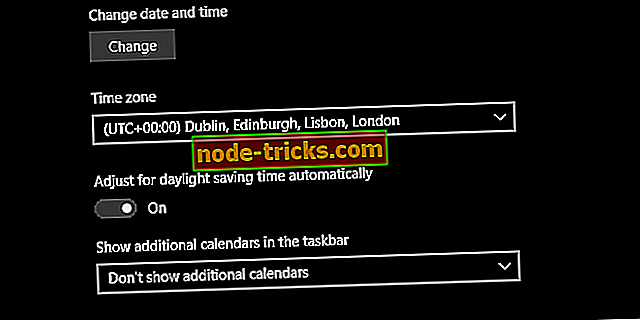
- Сега можете да активирате отново опцията " Set time automatically " и това е всичко.
- Стартирайте VPN и дайте на Sky Go друг опит.
2: Преинсталирайте приложението Sky Go или използвайте друг браузър за уеб базиран клиент
Стартирането, последователността за прилагане на VPN също е важна. Уверете се, че сте стартирали VPN и изберете същото точно местоположение на сървъра, свързано с профила ви. Ако вече сте го направили и проблемът все още е постоянен, препоръчваме ви да преинсталирате клиентското приложение Sky Go или да преминете към алтернативен браузър, в случай че предпочитате да използвате точка за достъп, базирана на браузър.
На пръв поглед, най-разпространените браузъри са изключени за Sky Go. Съобщава се, че Chrome и Mozilla имат проблеми и изглежда същото важи и за Opera. Най-подходящият браузър за тази работа е, вярвате или не, Internet Explorer. Но смятаме, че Edge също ще свърши добра работа.
По отношение на преинсталирането на приложението Sky Go във вашата система следвайте стъпките по-долу:
- Активирайте своята VPN и се уверете, че настройките за региона са зададени в Обединеното кралство.
- Натиснете клавиша Windows + I, за да отворите Настройки .
- Кликнете върху Приложения .
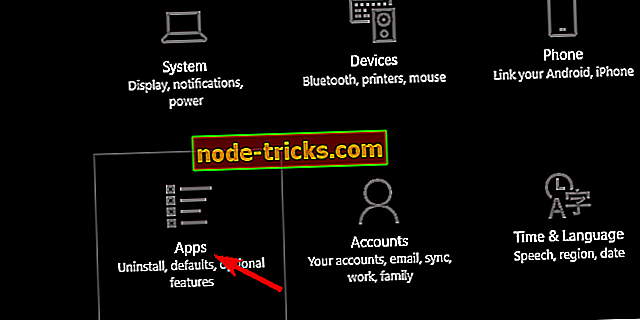
- В приложението & функции намерете приложението Sky Go и го премахнете.
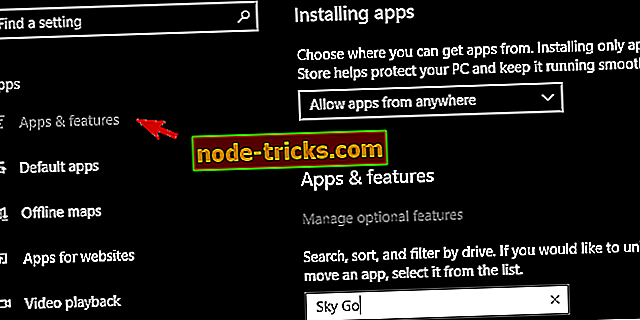
- Рестартирайте компютъра.
- Отворете Microsoft Store и инсталирайте отново приложението Sky Go .
- Стартирайте VPN и дайте на Sky Go друг ход.
3: Смяна на сървъри на различни места в UK / RoI
Обикновено това означава да промените сървър / гео-местоположение до всяко друго местоположение в Обединеното кралство или Република Ирландия. Това обаче не работи по отношение на достъпа до услугата Sky Go от чужбина. Ако използвате VPN услуга без премия, е трудно да се справите с това.
Можете да изпробвате TunnelBear (съобщава се, че все още работи с Sky Go), но поради ограниченията, наложени на пакет с данни, ще консумирате 500 MB доста бързо. Така че, предполагаме, че използвате премиум, базиран на абонамент VPN инструмент.
Освен това, с премиум решението, можете да поискате определено местоположение, което поддържа Sky Go. Просто се свържете с вашия доставчик на услуги и поискайте валидно местоположение, което може да изпълнява Sky Go без проблеми.
4: Уверете се, че VPN не е блокиран от Sky Go
И накрая, трябва да проверите двойно, преди да решите да придобиете услугите на конкретна премия VPN. Много от тях са ограничени / блокирани от Sky Go. Въпреки че се присъединяваме към CyberGhost VPN, ние сме сигурни, че ще работи по предназначение, тъй като в момента не е блокиран. Освен това, той идва с голям дизайн и с неограничени скорости на данни и честотна лента.
VPN решенията, потвърдени да работят с Sky Go в момента, са:
- CyberGhost VPN (предложено)
- NordVPN (препоръчително)
- ExpressVPN
- VyperVPN
- PrivateVPN
- VPN на TunnelBear
Затова проверете поне един от тях и опитайте. Ако проблемът е постоянен, препоръчваме ви да се свържете с отговорната поддръжка и да поискате резолюцията. Това е едно от предимствата на първокласното VPN решение - те трябва да предоставят на платения клиент решението на проблема.
Важна актуализация : Ако се интересувате да гледате Шампионската лига на УЕФА, може да се интересувате от нашето специално ръководство за това как да гледате UCL без никакви стрийминг потоци. Тук ще намерите няколко решения и инструменти, които използвате / може да използвате, за да гледате всички мачове на Шампионската лига на УЕФА, без да се борите за странни сайтове с много изскачащи прозорци.
Това трябва да го направи. В случай, че имате въпроси или предложения относно VPN за Sky Go и свързаните с тях проблеми, уверете се, че ги публикувате в раздела за коментари по-долу.